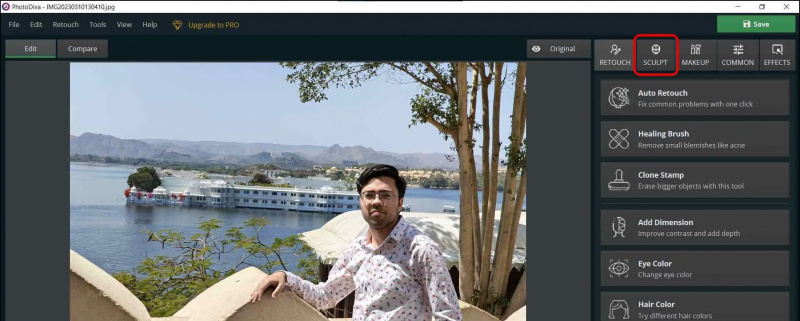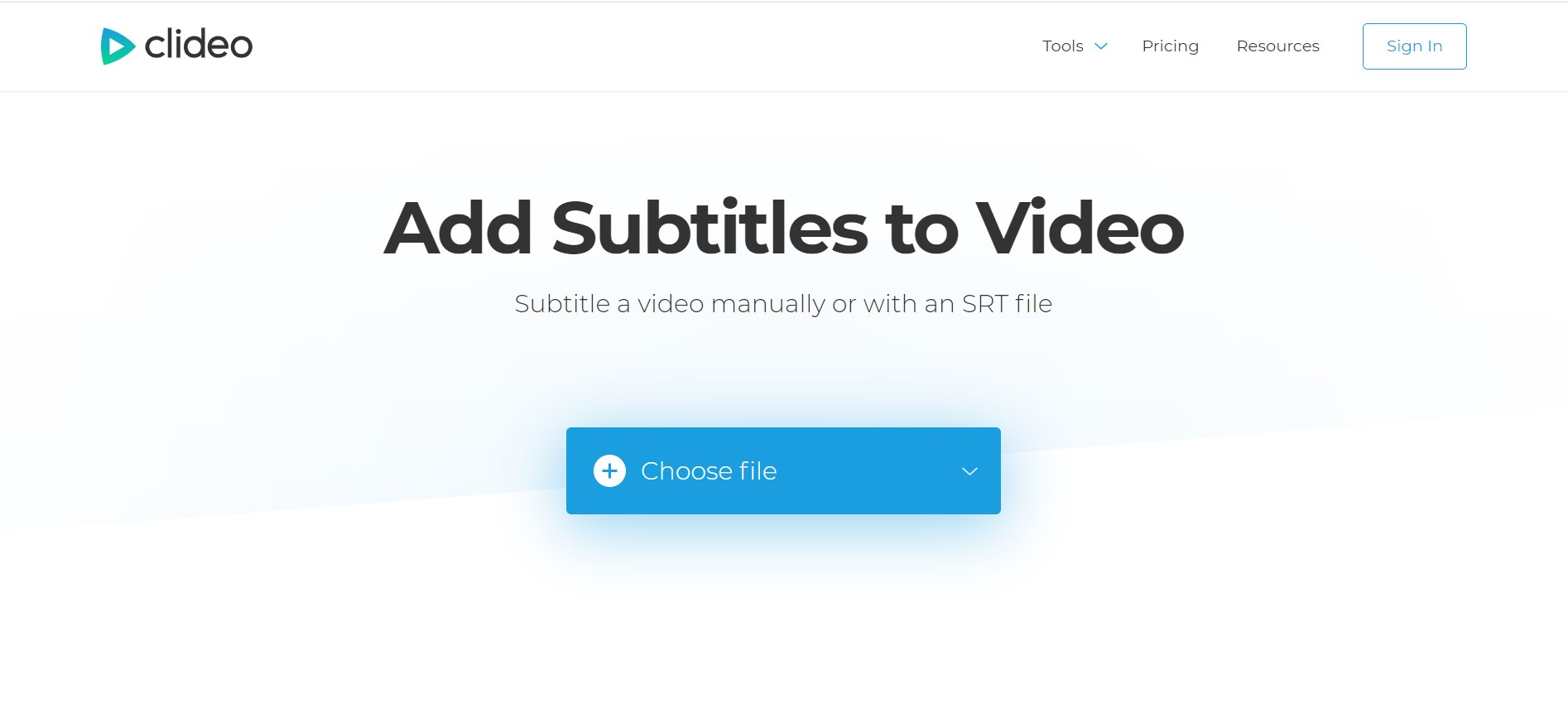Осмех је кључан у томе да портрет или групна слика изгледа пријатељски и привлачно. Међутим, често завршавамо сликом без осмеха, или у случају групне фотографије, чак и једна особа која на слици изгледа озбиљно може покварити срећну слику. Ово се може поправити додавањем осмеха на лице особе користећи неке АИ алати . Данас у овом читању ћемо разговарати о томе како можете користити АИ да додате осмех на лице особе бесплатно на телефону или рачунару. Дакле, без икаквог одлагања, хајде да почнемо.
Методе да насмејете своје слике помоћу вештачке интелигенције
Преглед садржаја
Осмех може да направи или поквари слику ако имате заиста добру фотографију себе или групну фотографију и желите да додате осмех на лице које се не смеје. Следеће методе вам могу помоћи да поправите такве слике и додате осмех помоћу вештачке интелигенције. Доле наведене методе раде на Андроиду, иОС-у и ПЦ-у.
Метод 1 – ФацеАпп
Најлакши начин да додате осмех на своју или нечију фотографију је преко ФацеАпп-а. Користи напредни алгоритам за додавање осмеха ненасмејаном лицу слањем слике на сервере у облаку, а послати подаци су шифровани. Ево како да користите ФацеАпп да додате осмех на своје фотографије.
1. Инсталирајте ФацеАпп ( Андроид , иОС ) на свом телефону и довршите подешавање.
2. Дозволите потребне дозволе да би апликација исправно радила.
3. Изаберите слику коју желите да поправите и додајте осмех.
4. У искачућем менију тапните на Договорити се да пошаљете своју слику на сервер у облаку ФацеАпп-а на кратак период.
5. Затим пређите на Таб Смилес са доње траке за навигацију на контролној табли за уређивање слика.
6. На следећем екрану изаберите између доступних опција осмеха и користите ону која најбоље одговара на слици. Само две опције су доступне бесплатно.
како избрисати профилну слику на гмаил-у
7. Када завршите, сачувајте слику. Сачувана слика ће имати водени жиг у доњем десном углу без премиум плана.
Можете чак и да сачувате слику пре и после или да изаберете између четири гиф прелаза који откривају слику са осмехом.
Такође ради на сликама са више лица; све што треба да урадите је да додирнете лице које желите да се осмехнете, а затим одаберете унапред подешени осмех.
Метод 2 – ФацеТуне апликација
Ако не желите никакав водени жиг на коначном резултату, ФацеТуне је прави начин. Не нуди много унапред подешених подешавања као што је ФацеАпп, али обавља сву обраду на уређају. Ево како да додате осмех помоћу апликације ФацеТуне.
1. Инсталирајте и покрените апликацију ФацеТуне ( Андроид , иОС ) на свом телефону.
2. Прихватите услове и наставите са апликацијом.
3. Прескочи кроз екран добродошлице и подесите га.
4. Пријавите се са вашим Гоогле, Фацебоок налогом или налогом е-поште.
5. Када сте на контролној табли апликације, кликните на икона слике да бисте додали своје слике из Гоогле фотографија, свог уређаја или пројеката.
6. Дозволите апликацији да приступи вашим фотографијама.
7. Када сте на екрану за уређивање, идите на Опција за лице са доње траке за навигацију.
8. На следећем екрану, подесите клизач да се субјект осмехне.
9. Такође можете подесити висину, ширину и величину осмеха.
10. Коначно, можете да сачувате обрађену слику на свом телефону помоћу дугмета за преузимање у горњем десном углу.
уклоните уређај са Гоогле Плаи-а
Такође ради на сликама са више лица. Морате да зумирате лице које желите да се осмехнете, а затим да подесите клизач за осмех.
Добра ствар код ФацеТуне-а је што не додаје водени жиг обрађеној фотографији.
- пре него што
- После
Метод 3 – Апликација ПхотоДива (Виндовс)
У случају да желите да поправите слику на свом Виндовс рачунару и додате осмех ненасмејаном лицу особе. Апликација ПхотоДива може бити добра опција на коју се можете ослонити. Бесплатан је за употребу, али додаје водени жиг на дну. Ево корака за додавање осмеха помоћу апликације ПхотоДива на Виндовс рачунару.
1. Преузмите ПхотоДива.еке датотеку на Виндовс рачунару и инсталирајте је.
2. Покрените апликацију и додајте своју фотографију у апликацију.
3. Сада, Пређите на картицу Сцулпт са десне стране, а затим идите на Фаце Сцулпт .
4. На следећем екрану, подесите клизач у категорији усана да додате осмех на фотографију.
5. Кликните на Примени када будете задовољни резултатима.
6. Кликните сачувати из горњег десног угла да бисте извезли обрађену слику.
7. Кликните Настави да бисте сачували слику са воденим жигом или надоградите на пуну верзију да бисте имали слике без воденог жига.
8. Изаберите локацију за чување и квалитет слике.

1. Инсталирајте апликацију Снапсеед ( Андроид , иОС ) на телефону и увезите своју фотографију у апликацију.
2. Пребаците се на Картица Алати и изаберите Алат за позу главе .
3. Затим додирните икона подешавања , и изаберите осмех .
4. Превуците надесно или налево за повећање или смањење интензитета осмеха.
како да уклоните Андроид уређај са свог Гоогле налога
5. Када будете задовољни резултатом, додирните Готово од доле десно.
6. На следећем екрану додирните извоз до сачувати слика.
- пре него што
- После
- 5 начина да проширите слику помоћу вештачке интелигенције
- 8 ефикасних АИ алата за бесплатно поправљање старих фотографија на мрежи
- 5 начина да уклоните и замените позадину видеа помоћу вештачке интелигенције
4. Сада зумирајте слику помоћу Алат за зумирање , или држати тхе Све кључно и зумирајте слику помоћу точкића за померање на мишу или прстију на додирној плочи.
5. Затим користите ручни алат или размакницу за прилагодити слике положај и доведите лице у центар екрана.
како уклонити слику са гоогле-а
6. Сада, изаберите Алат за лице да почне.
7. Задржите курсор на закривљена тачкаста линија близу ивице усне , и повуците га нагоре да створи осмех.
Такође можете подесити клизач осмеха испод својстава на десној страни екрана да бисте створили ефекат осмеха на лицу особе.
8. Слично томе, можете подесити горњу усну, доњу усну, ширину уста и висину како би осмех изгледао природно.
9. да би ефекат био природнији, морамо гурати образе “ мало “ навише користећи алатку за лице.
10. Ако вам је подешавање образа подигло очи, можете то поправити спуштањем висине очију помоћу алата за лице.
Једанаест. На крају, проверите преглед ради поређења и када будете задовољни, кликните на дугме ОК да примените промене и сачувате датотеку.
Окончање
Дакле, овако можете да додате осмех на своје портретне, искрене или групне фотографије користећи АИ. Баш као осмех, добар камерман и колико добро он/она разуме уметност да изгледате добро пред камером такође игра кључну улогу иза добре слике. Зато следећи пут замолите особу да исправи ваше држање и насмеје вас да бисте добили савршену слику и увек проверите фотографију када кликнете. Пратите ГадгетсТоУсе за још таквих читања.
Можда ће вас занимати следеће:
Такође нас можете пратити за тренутне вести о технологији на Гоогле вести или за савете и трикове, рецензије паметних телефона и гаџета, придружите се беепри.ит